Kun je Apple Music offline gebruiken? Een gids voor 2025
Apple Music is een van de meest populaire en meest gebruikte platforms die grote voordelen biedt aan muziekliefhebbers en luisteraars over de hele wereld. Met zijn geweldige functies en voordelen, zullen mensen er niet aan twijfelen waarom het miljoenen abonnees en gebruikers heeft. Bovendien biedt het inderdaad een enorme catalogus met miljoenen nummers in verschillende genres die door verschillende artiesten zijn gemaakt. Je hebt toegang tot de app op een groot aantal verschillende apparaten, waaronder je iOS-apparaten, Android-apparaten en zelfs Amazon-luidsprekers zoals Echo.
Behalve dat ze worden ondersteund door verschillende gadgets en slimme luidsprekers, kunnen Apple Music-gebruikers ook gebruikmaken van Bluetooth-connectiviteit en zelfs mobiele data om hun favorieten te streamen. Maar wat als je naar een plek gaat waar geen signaal of wifi-verbinding beschikbaar is? Kun je Apple Music offline gebruiken??
We zullen deze vraag beantwoorden als we eindelijk naar de inhoud van dit artikel gaan. Als je naar het eerste deel springt, zul je zelfs weten wat het antwoord is op deze "kun je Apple Music offline gebruiken?" vraag is meteen. Dus, waar wacht je nog meer op? Lees verder!
Artikel Inhoud Deel 1. Kun je Apple Music offline gebruiken?Deel 2. Hoe luister ik offline naar Apple Music met een abonnement?Deel 3. Luister offline naar Apple Music zonder abonnementDeel 4. Overzicht
Deel 1. Kun je Apple Music offline gebruiken?
We wisten dat je dit artikel aan het lezen bent omdat je erg benieuwd bent naar het antwoord op de vraag "kun je Apple Music offline gebruiken?" vraag. Dus we zijn meteen blij om te delen dat het antwoord op deze vraag positief is - ja, je kunt je Apple Music-favorieten streamen in de offline modus. Maar daarvoor moet je wel wat moeite doen. Eigenlijk zijn er talloze manieren om dat te doen.
Het eerste dat u moet weten om uw favoriete Apple Music-nummers en afspeellijsten in de offline modus te streamen, is dat u een actieve Apple Music-abonnement. Een van de voordelen waar Apple Music-abonnees van kunnen genieten, is de mogelijkheid om naar de nummers te luisteren zonder verbinding te hoeven maken met een wifi- of mobiele dataverbinding.
Dus als u de streaming in de offline modus wilt doen met uw Apple Music-abonnement, zijn er enkele procedures die u moet uitvoeren. We zullen de procedures blootleggen terwijl u naar het tweede deel van dit artikel gaat.
Deel 2. Hoe luister ik offline naar Apple Music met een abonnement?
Omdat we in het eerste deel al hebben vermeld dat het antwoord hierop "kun je Apple Music offline gebruiken?" vraag is een "Ja", in dit deel zullen we het proces behandelen van hoe u de streaming in offline modus kunt doen met uw actieve Apple Music-abonnement.
Het eerste dat u hoeft te doen, is de Apple Music-nummers, albums of afspeellijsten downloaden die u offline wilt streamen. Je hoeft alleen maar de app te starten, de nummers te zoeken die je wilt downloaden en verder te gaan met het downloadproces om ze op je apparaat op te slaan.
Muziek van Apple Music toevoegen aan je bibliotheek
Als u specifieke nummers van Apple Music wilt toevoegen aan uw bibliotheek, kunt u deze allemaal bekijken.
- Zoek naar het nummer, het album, de afspeellijst of zelfs een video en houd deze vast. Wanneer u opties op uw scherm ziet, kiest u de knop "Toevoegen aan bibliotheek".
- Open de specifieke afspeellijst of het album met de Apple Music-nummers die je wilt opslaan of downloaden. Kies de knop "Toevoegen" om een afspeellijst of een album toe te voegen. Als u afzonderlijke nummers één voor één wilt toevoegen, tikt u op de optie "Meer" en selecteert u vervolgens "Toevoegen aan bibliotheek".
- Onder het scherm "Now Playing" ziet u de knop "Meer". U kunt hier ook op tikken en uit de weergegeven opties "Toevoegen aan bibliotheek" kiezen.
Als u nu op zoek bent naar een manier om een nummer uit uw muziekbibliotheek te verwijderen of te verwijderen, kunt u het nummer of een bestand / inhoud gewoon vasthouden en gewoon de knop "Verwijderen uit bibliotheek" kiezen.
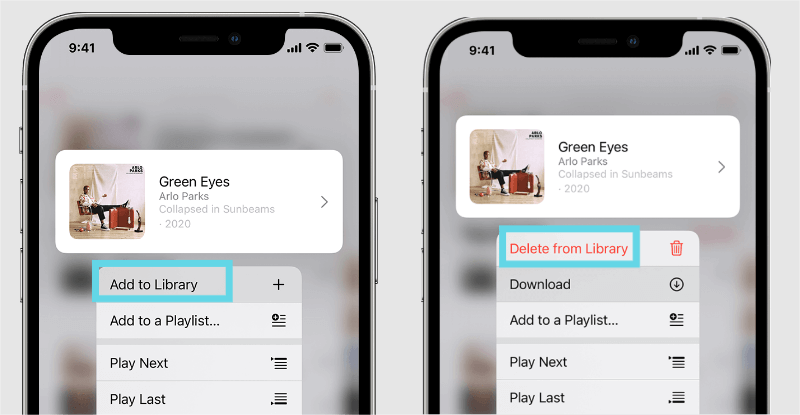
Kun je Apple Music offline gebruiken met hetzelfde Apple-account op verschillende iOS-apparaten? Het goede aan de downloadmethode van Apple Music-nummers is dat je ze kunt openen op andere apparaten die ook dezelfde Apple ID gebruiken, zolang de "Synchronisatiebibliotheek" is ingeschakeld. Ter referentie: u kunt dit inschakelen door naar de "Instellingen" van uw apparaat te gaan, vervolgens naar "Muziek" en ten slotte naar "Bibliotheek synchroniseren". Schakel gewoon de schuifregelaar in om dit eindelijk in te schakelen.
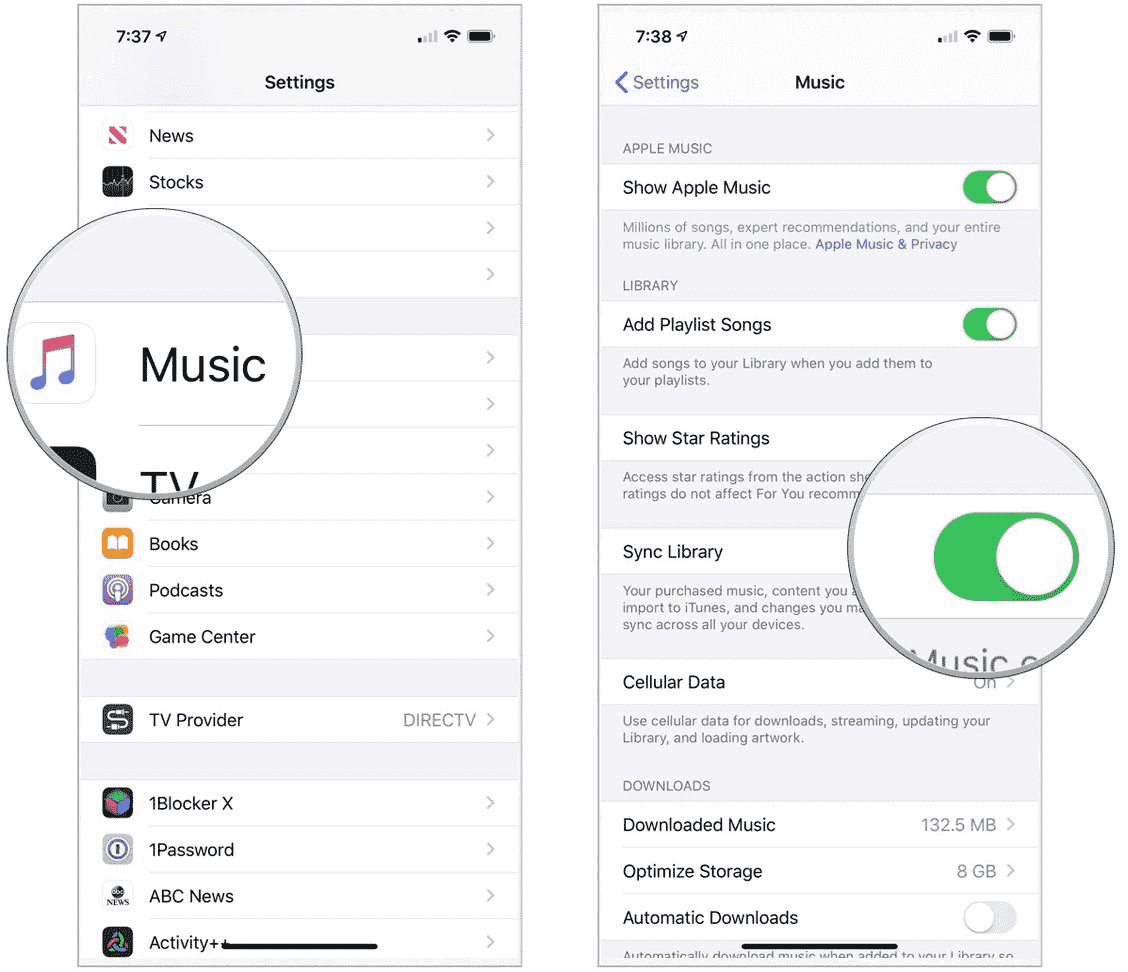
Muziek toevoegen aan een afspeellijst
Je kunt ook een specifiek nummer aan een bepaalde afspeellijst toevoegen. Je perfecte afspeellijst samenstellen is eenvoudig en duurt maar een paar minuten: Open de Apple Music-app >> Selecteer een nummer dat je aan een afspeellijst wilt toevoegen >> Tik op het nummer en houd vast >> Selecteer 'Toevoegen aan afspeellijst' > > Kies de afspeellijst waaraan u het nummer wilt toevoegen.
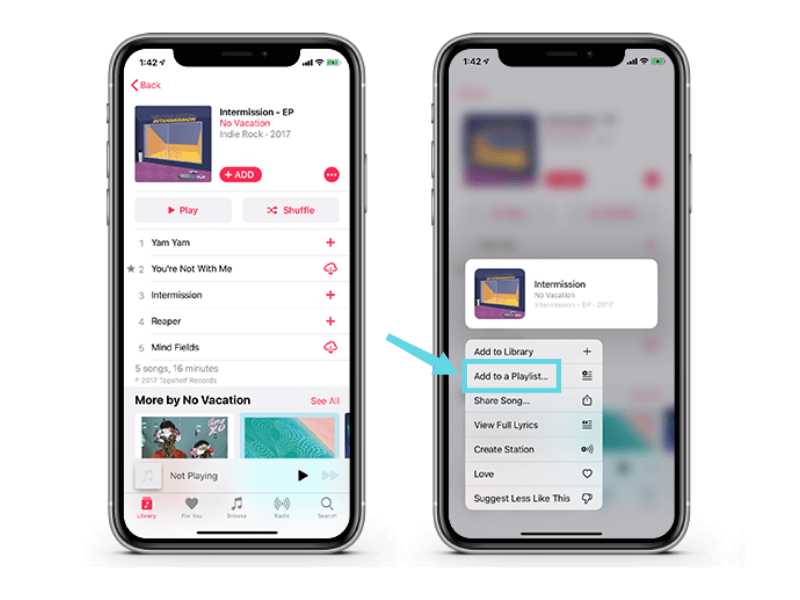
Apple Music-nummers downloaden naar uw iPhone
Omdat we dit zojuist hebben beantwoord "kun je Apple Music offline gebruiken?" vraag met een "Ja", je zou nu moeten leren hoe het downloaden van Apple Music-nummers naar je iPhone kan worden gedaan. Je kunt een van deze twee doen.
- Zoek het nummer / album / afspeellijst dat u zojuist aan uw bibliotheek hebt toegevoegd en kies de optie "Downloaden". Houd er altijd rekening mee dat het menu "Bibliotheek synchroniseren" eerst moet worden ingeschakeld.
- U kunt de optie "Altijd muziek downloaden" ingeschakeld hebben. Ga naar "Instellingen" en vervolgens naar "Muziek". De “Automatische Downloads” moet zijn ingeschakeld. Nadat u dit hebt gedaan, worden de nummers die u aan uw bibliotheek toevoegt automatisch naar uw iPhone gedownload. De voortgang van het downloaden wordt ook op het scherm weergegeven, zodat u de status kunt controleren.
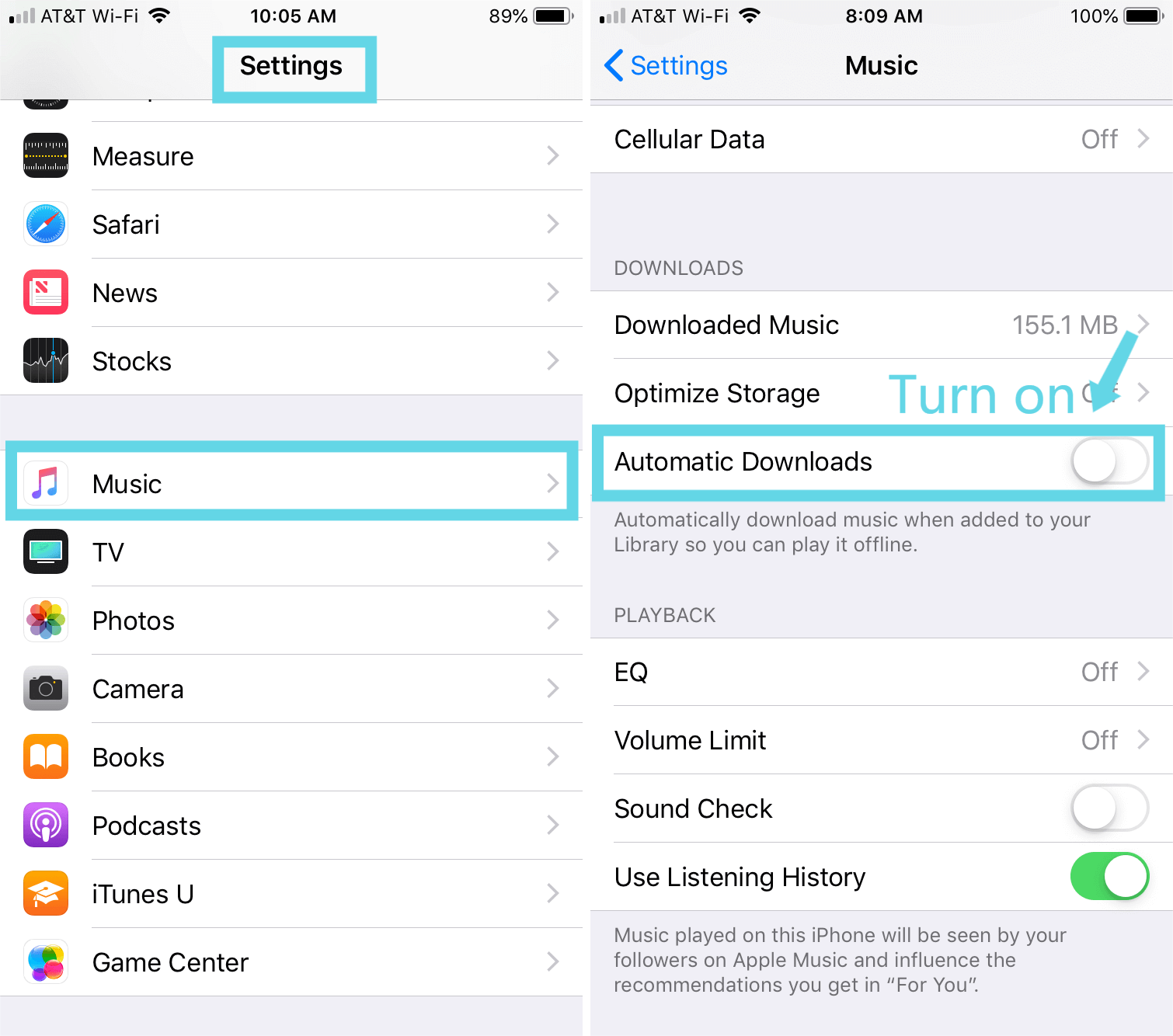
Zo eenvoudig als het bovenstaande, zodra uw favoriete Apple Music-nummers aan de bibliotheek zijn toegevoegd en naar uw apparaat zijn gedownload, kunt u ze gewoon in de offline modus streamen!
Deel 3. Luister offline naar Apple Music zonder abonnement
Welnu, het kan waar zijn dat het antwoord hierop "kun je Apple Music offline gebruiken?" vraag is positief als je wel een actief Apple Music-abonnement hebt. Maar wat als je er geen hebt? Kun je Apple Music nog steeds offline gebruiken?
Apple Music-nummers zijn gecodeerd in een bestandsindeling die wordt beschermd onder Apple's FairPlay Protection Policy-programma. Met deze beveiliging kun je de nummers niet in de offline modus streamen zonder een abonnement. Welnu, dat is de situatie, tenzij u deze bescherming wilt laten verwijderen. Dus, wat moet je dan doen?
Het enige dat u hoeft te doen om dit dilemma op te lossen, is op zoek gaan naar een tool die de bescherming van de nummers gemakkelijk kan verwijderen. Natuurlijk zijn we hier om een geweldige aan te bevelen - de Tunesfun Apple Music Converter.
In deze TunesFun Apple Music Converter is een vertrouwde professionele converter die eenvoudig de DRM-beveiliging van de Apple Music-nummers kan verwijderen. Het stelt je ook in staat om converteer Apple Music-tracks naar MP3, WAV, FLAC of AAC formaat naar believen, om speel ze af op elke audiospeler of apparaten zoals Google Home, Apple Watch en meer.
Het heeft een hoge conversiesnelheid die 16x sneller is in vergelijking met andere converters die er zijn. Terwijl de conversie verliesvrij blijft, kunnen de gebruikers ervoor zorgen dat de uitvoerbestanden van 100% originele kwaliteit zijn. De ID3-tags en metadata-informatie van de nummers worden ook bewaard. Kun je Apple Music offline gebruiken en genieten van muziek van hoge kwaliteit? Natuurlijk, TunesFun Apple Music Converter helpt je daarbij.
Hier is een referentie van hoe u de conversie en het downloaden van Apple Music-nummers kunt doen, zelfs zonder abonnement.
Probeer het gratis Probeer het gratis
Stap 1. U moet er alleen voor zorgen dat u de app met succes op uw pc hebt geïnstalleerd voordat u deze uiteindelijk start. Op de hoofdpagina kunt u het proces starten door de Apple Music-nummers te selecteren die u wilt converteren en downloaden.

Stap 2. In het onderste gedeelte ziet u de uitvoerparameterinstellingen. Zorg ervoor dat u het gewenste uitvoerformaat en pad kiest. De andere weergegeven opties kunnen naar wens worden gewijzigd.

Stap 3. Eindelijk hoeft u alleen maar de knop "Converteren" onderaan het scherm aan te vinken. Hierdoor kan de app het conversieproces uitvoeren. En daarnaast de DRM-verwijderingsprocedure.

Binnen een paar minuten kunt u verwachten dat de geconverteerde en DRM-vrije nummers worden opgeslagen op het uitvoerpad dat u zojuist in stap 2 hebt gedefinieerd. Nu kunt u vrij naar de nummers luisteren zonder aan beperkingen te denken!
Deel 4. Overzicht
Na het lezen van de inhoud van dit bericht, zijn we er zeker van dat je niet langer de vraag stelt "kun je Apple Music offline gebruiken?" vraag. We hadden je twee opties gegeven om Apple Music-nummers in de offline modus te streamen. Je kunt een Apple Music-abonnement nemen en genieten van het voordeel van offline luisteren of hulp zoeken bij apps zoals deze Tunesfun Apple Music Converter om de Apple Music-nummers die je leuk vindt te downloaden en om te zetten in DRM-vrij!
laat een reactie achter